Jak stworzyć historię na Facebooku

Historie na Facebooku mogą być bardzo zabawne do tworzenia. Oto jak możesz stworzyć historię na swoim urządzeniu z systemem Android i komputerze.

Powód przegrzewania się urządzenia z Androidem może być różny. Może to być spowodowane tym, że procesor ma zbyt wiele do zrobienia lub możesz mieć problemy z baterią.
Ponadto, jeśli grasz w gry wideo HD przez długi czas, może to również spowodować przegrzanie urządzenia. Może to być również spowodowane tym, że pozostawiłeś go zbyt długo na słońcu lub są problemy z aktualizacją do naprawienia. Przyczyn przegrzania jest wiele, ale zobaczmy, co można zrobić, aby się ochłodzić.

Etui świetnie sprawdzają się w zabezpieczaniu telefonu, jeśli go upuścisz, ale mogą również pomóc w jego uszkodzeniu. Niektóre przypadki nie przepuszczają powietrza; dlatego, gdy używasz telefonu trochę zbyt długo, nie może się ochłodzić. Zdejmij etui i umieść telefon w chłodnym miejscu, jeśli możesz umieścić go przed wentylatorem, to świetnie.
Wyłączenie go zapewni Twojemu urządzeniu bardzo potrzebną przerwę. Wyłącz go, aż ostygnie, ale nie podłączaj telefonu. Jeśli po ostygnięciu i ponownym uruchomieniu nadal się przegrzewa, możesz napotkać problemy ze sprzętem. Włącz telefon do użytku, aby mogli zajrzeć do środka i sprawdzić, czy jest coś, co wymaga naprawy.
Im więcej aplikacji zainstalujesz, tym więcej musi działać Twój telefon. Możesz zacząć od usunięcia aplikacji, które nie były używane przez jakiś czas. Jeśli kiedykolwiek będziesz ich potrzebować w przyszłości, zawsze możesz je ponownie zainstalować później.
Jeśli używasz ładowarki niskiej jakości do telefonu, możesz rozważyć uaktualnienie. Jeśli mieści się w Twoim budżecie, spróbuj zaopatrzyć się w oryginalną ładowarkę dobrej jakości. Istnieje możliwość, że kabel ładujący powoduje przegrzanie urządzenia z Androidem.
Najlepiej ładować starsze telefony do maksymalnie 90%, ponieważ kto nie przeładował telefonu przynajmniej kilka razy, prawda? Jeśli zawsze zapomnisz sprawdzić na telefonie, możesz zainstalować aplikację alarmową baterii, taką jak Bateria 100% Alarm , która zapobiegnie przeładowaniu.
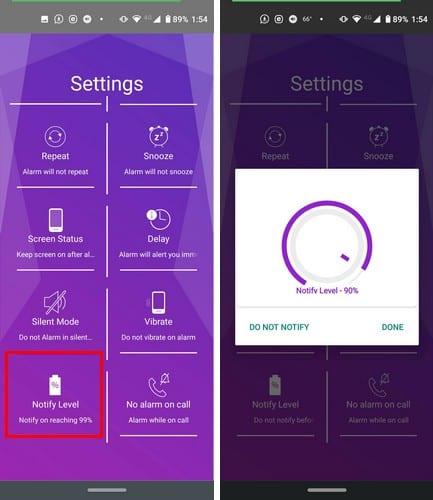
Jeśli Twój telefon poważnie się przegrzewa, nawet przed osiągnięciem 90%, możesz rozważyć wymianę baterii.
Jeśli jest to problem z oprogramowaniem, który powoduje przegrzanie telefonu, być może wystarczy go zaktualizować. Aby sprawdzić, czy istnieje oczekująca aktualizacja, przejdź do Ustawień urządzenia > System > Aktualizacje systemu .
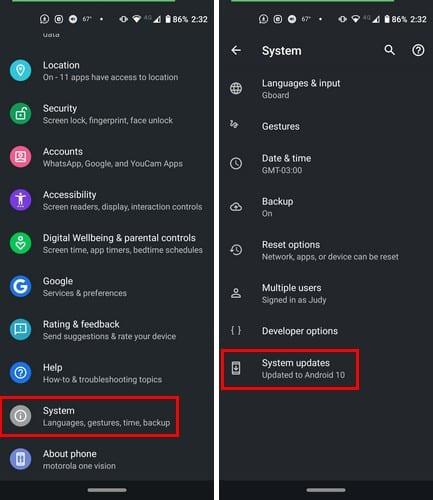
Inne małe zadania, które możesz wykonać, a które mogą pomóc, obejmują:
Im lepiej dbasz o swój telefon, tym dłużej będzie działał bez żadnych problemów. Stosując się do przydatnych wskazówek dotyczących konserwacji, zapewnisz najlepsze działanie telefonu. Jak utrzymać telefon w najlepszym wydaniu?
Historie na Facebooku mogą być bardzo zabawne do tworzenia. Oto jak możesz stworzyć historię na swoim urządzeniu z systemem Android i komputerze.
Dowiedz się, jak wyłączyć irytujące automatyczne odtwarzanie wideo w Google Chrome i Mozilla Firefox za pomocą tego samouczka.
Rozwiąż problem, w którym Samsung Galaxy Tab S8 utknął na czarnym ekranie i nie włącza się.
Przeczytaj teraz, aby dowiedzieć się, jak usunąć muzykę i filmy z tabletów Amazon Fire i Fire HD, aby zwolnić miejsce, uporządkować lub poprawić wydajność.
Poradnik pokazujący dwa rozwiązania, jak na stałe uniemożliwić aplikacjom uruchamianie się przy starcie na urządzeniu z Androidem.
Ten poradnik pokazuje, jak przesyłać wiadomości tekstowe z urządzenia Android za pomocą aplikacji Google Messaging.
Masz Amazon Fire i chcesz zainstalować Google Chrome? Dowiedz się, jak zainstalować Google Chrome za pomocą pliku APK na urządzeniach Kindle.
Jak włączyć lub wyłączyć funkcje sprawdzania pisowni w systemie Android.
Kiedy Samsung zaprezentował nową linię tabletów flagowych, było na co czekać. Galaxy Tab S9 i S9+ przynoszą oczekiwane ulepszenia, a Samsung wprowadził także Galaxy Tab S9 Ultra.
Czy kochasz czytać eBooki na tabletach Amazon Kindle Fire? Dowiedz się, jak dodać notatki i podkreślać tekst w książce na Kindle Fire.






